
In diesem Handbuch können mehrere Möglichkeiten zum Öffnen des Windows 10-Bedienfelds sowie zwei einfache Methoden den Zugriff darauf vereinfachen, wenn die Bedienfeldelemente oft benötigt werden.
Einfache Möglichkeiten, das Bedienfeld zu öffnen
Der einfachste Weg, um ein Systemelement von Windows 10 zu führen, deren Speicherort nicht wissen, ist, die eingebaute Suchfunktion zu verwenden:
- Anfangen zu tippen "Schalttafel" Auf der Suche nach der Taskleiste.
- Öffnen Sie den gefundenen Artikel.

- Fertig - Das Bedienfeld läuft.
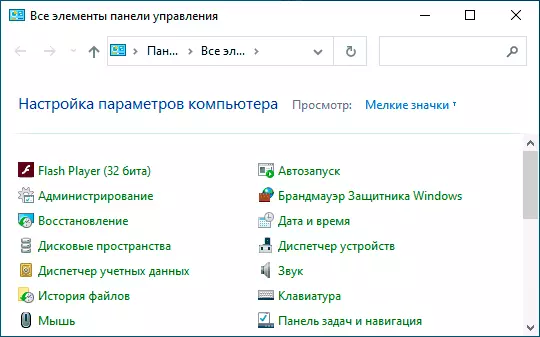
Das zweite Verfahren ist nicht besonders schwieriger, es reicht aus, um die folgenden Schritte auszuführen:
- Tasten drücken Win + R. Auf der Tastatur, wo der Win mit dem Windows-Emblem ein Schlüssel ist.
- Eintreten Steuerung Klicken Sie im Dialogfeld "Ausführen" auf OK oder geben Sie ein.
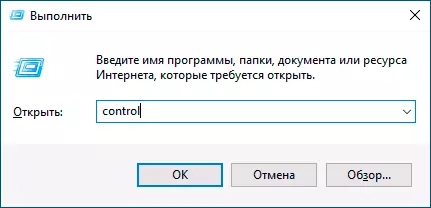
Natürlich können Sie das Bedienfeld selbst starten, dies ist die Control.exe-Datei im Ordner C: \ windows \ system32 \
So vereinfachen Sie die Einführung von Windows 10-Systemsteuerung
Wenn das Systemsteuerung oft verwendet wird, können Sie ihre Verknüpfung in der Taskleiste oder im Startmenü beheben: Finden Sie das Systemsteuerung durch Suchen, klicken Sie auf das Ergebnis der rechten Maustaste und wählen Sie eine der Elemente aus. "Fixieren Sie auf dem ersten Bildschirm" oder "Fixieren Sie die Taskleiste".
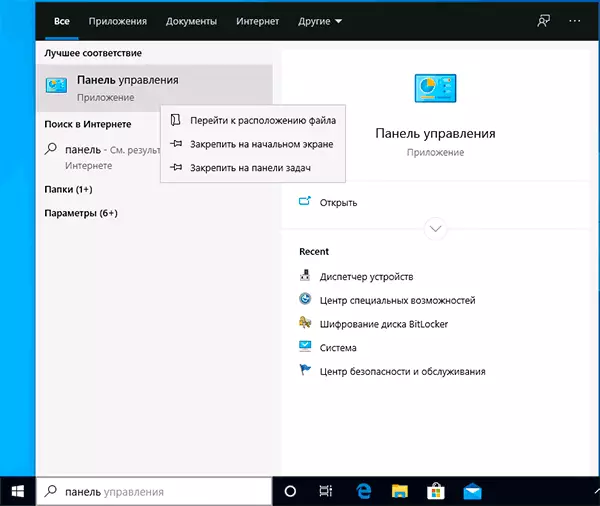
Es gibt eine andere Möglichkeit - das Bedienfeld kann im Kontextmenü Start-Taste untergebracht werden, das auf der rechten rechten Maustaste auf diese Schaltfläche geöffnet wird. So tun Sie - in einem separaten Material, wie Sie das Systemsteuerungsfeld an das Windows 10-Start-Kontextmenü zurückgeben.
Videoanweisung.
Ich hoffe, der Artikel wurde nicht vergeblich aufbereitet, und für jemanden erwies sich als nützlich.
